如何在win10桌面建立扫描仪快捷方式 在win10桌面建立扫描仪快捷方式的方法
更新时间:2022-12-15 11:21:00作者:mei
工作中经常会用到扫描仪设备,每次要用到扫描仪要从打印机窗口进入,操作起来很繁琐。其实,大家可以在win10专业版系统桌面建立扫描仪快捷方式,想要使用扫描仪直接点击开启,那么如何在win10桌面建立扫描仪快捷方式?接下来分享具体设置方法。
解决方法如下:
1、打开电脑设置,选择设备选项。
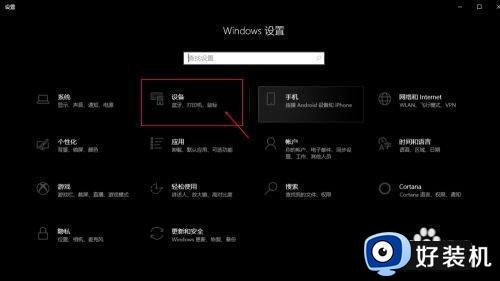
2、选择右侧的设备和打印机。
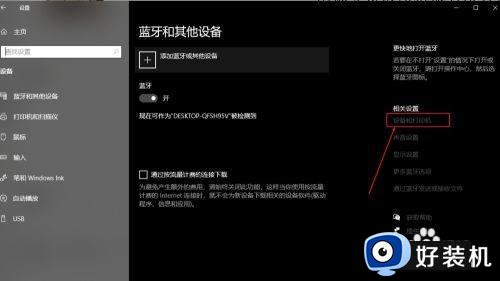
3、双击扫描仪图标。
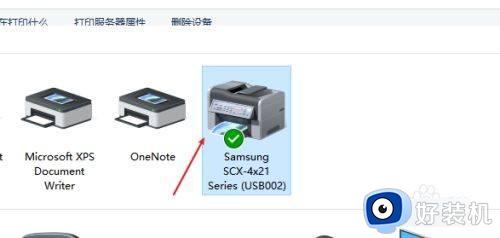
4、找到扫描文档或者图片,右键点击,选择创建快捷方式,桌面就有了快捷图标了。
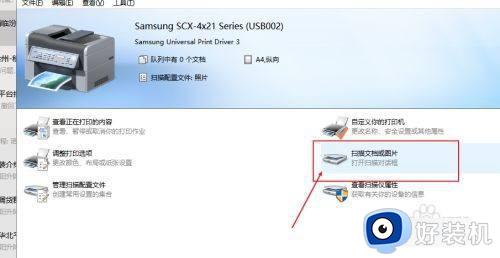
在win10桌面建立扫描仪快捷方式的方法很简单,通过四个步骤操作,回到桌面就可以看到扫描仪快捷方式图标了。
如何在win10桌面建立扫描仪快捷方式 在win10桌面建立扫描仪快捷方式的方法相关教程
- win10扫描仪快捷方式如何创建 win10电脑扫描仪怎么添加到桌面
- win10扫描功能的使用方法 win10如何使用扫描功能
- win10扫描仪在哪里打开 分享开启win10扫描仪功能的方法
- win10系统扫描仪在哪里 win10扫描仪设置界面的打开方法
- win10系统扫描仪在哪里 win10电脑上怎么开启扫描仪
- 怎么打开win10扫描仪功能 快速打开win10扫描仪的方法
- win10扫描仪在哪里找 win10扫描在哪里
- win10扫描仪缺少wia驱动的修复方法 win10安装扫描仪提示wia驱动程序怎么解决
- win10桌面睡眠快捷方式怎么创建 win10建立睡眠快捷方式的步骤
- win10电脑连接扫描仪提示“未检测到扫描仪”的处理步骤
- win10拼音打字没有预选框怎么办 win10微软拼音打字没有选字框修复方法
- win10你的电脑不能投影到其他屏幕怎么回事 win10电脑提示你的电脑不能投影到其他屏幕如何处理
- win10任务栏没反应怎么办 win10任务栏无响应如何修复
- win10频繁断网重启才能连上怎么回事?win10老是断网需重启如何解决
- win10批量卸载字体的步骤 win10如何批量卸载字体
- win10配置在哪里看 win10配置怎么看
win10教程推荐
- 1 win10亮度调节失效怎么办 win10亮度调节没有反应处理方法
- 2 win10屏幕分辨率被锁定了怎么解除 win10电脑屏幕分辨率被锁定解决方法
- 3 win10怎么看电脑配置和型号 电脑windows10在哪里看配置
- 4 win10内存16g可用8g怎么办 win10内存16g显示只有8g可用完美解决方法
- 5 win10的ipv4怎么设置地址 win10如何设置ipv4地址
- 6 苹果电脑双系统win10启动不了怎么办 苹果双系统进不去win10系统处理方法
- 7 win10更换系统盘如何设置 win10电脑怎么更换系统盘
- 8 win10输入法没了语言栏也消失了怎么回事 win10输入法语言栏不见了如何解决
- 9 win10资源管理器卡死无响应怎么办 win10资源管理器未响应死机处理方法
- 10 win10没有自带游戏怎么办 win10系统自带游戏隐藏了的解决办法
